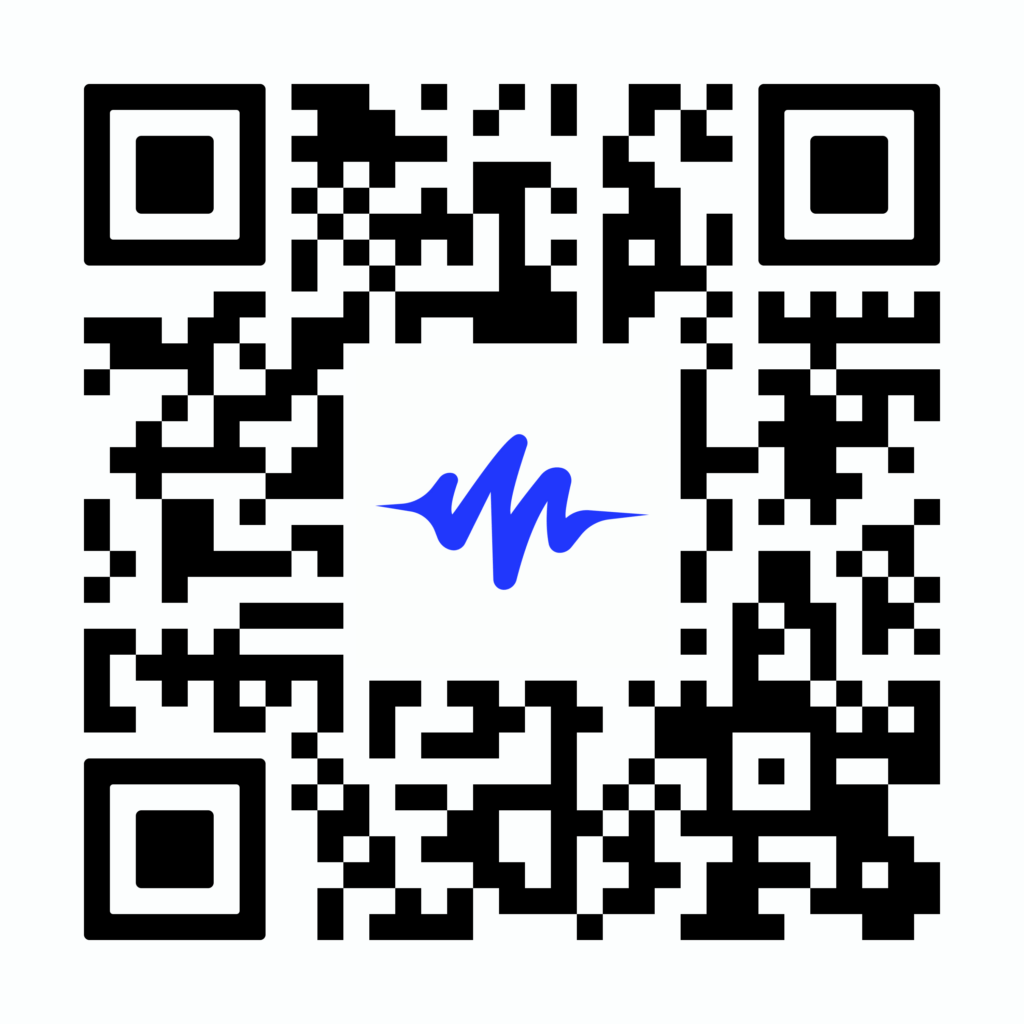
Kindleを聴く最良の方法
今すぐスキャンして、スマホで聴こう!
多くの人がKindleをKindleデバイスと結びつけますが、iPadでアプリとして使用する人も多いです。iPhoneよりも大きな画面で読むことが楽しく、実用的だと感じる理由はいくつかあります。まず、App StoreからKindleアプリをダウンロードし、既存のAmazonアカウントにサインインします。これで準備完了です。
しかし、iPadでKindle本を聴けることをご存知でしたか?録音された再生だけでなく、アプリのAIナレーターが画面上のテキストを読み上げるように設定できます。この機能を詳しく探り、iPadでの設定方法を説明します。
iPadでKindle本を最大限に活用する
KindleアプリでAIナレーターを有効にするには、まずAudible Narratorをダウンロードする必要があります。この機能はアプリが起動している間、画面の下部に表示されます。完了するまでに数分かかりますが、すぐにその利点を楽しむことができます。それでは、この人工ナレーターについて少しお話ししましょう。
AIナレーターはWhispersync for Voiceというテキスト読み上げ技術に依存しています。光学文字認識、機械学習、人工知能の3つの主要機能を使用します。これらが組み合わさることで、アプリはテキストを理解し、音声に変換し、AIの声でポッドキャストのように読み上げます。
Kindleアプリのダウンロード手順
Kindleアプリを入手する方法が気になる方もいるでしょう。心配はいりません。とても簡単で、私たちがステップごとにご案内します。
- まず、App Storeを開きます。検索バーに「Kindle App」と入力し、Wi-Fiを使ってiPadにダウンロードします。
- ダウンロードが完了したら、Kindleアプリを開き、既存のAmazonアカウントにユーザー名とパスワードでサインインします。
- アカウントがない場合は、Amazonで新規作成してください。
次に、聴く部分です。
- Amazonアカウントにサインインすると、アプリが開き、画面下部の「ライブラリ」オプションをクリックできます。
- Kindleのライブラリでは、多くのタイトルを選ぶことができます。読みたい/聴きたい本を選び、開くのを待ちます。
- 本が読み込まれると、画面下部に「Audible Narrator」が表示されます。リンクをタップしてダウンロードします。
- ダウンロードが完了したら、アプリを終了して再度開きます。同じ本をライブラリから選び、「聴く」ボタンを押すと、Audibleのナレーターがテキストを読み上げ始めます。
Speechifyを使ってiPadでKindle本や他の文書を読む
Audibleのナレーターを通じてKindleの本を聴くオプションは素晴らしいですが、他のテキスト読み上げツールが提供するものに比べると基本的です。そこで、App Storeで最高評価のTTSアプリ、Speechifyをご紹介します。
本を読む代わりに聴くことで、書かれた資料を短時間で消費できます。これにより、時間がなくて読めなかった新しい本をついに始めて終えることができます。Speechifyが完璧なオーディオブックの仲間である理由をご紹介します。
Speechifyは30以上の言語で数十人のナレーターを提供しています。これらのナレーターは自然な声で、読み上げ速度を調整できます。最大900語/分まで速度を上げて時間を節約できます。
一方で、速度を少し落とすと、同時に読んで聴くことができ、読解力を向上させることが証明されています。これは、Kindleを使って勉強する学生にとって、資料をより明確に理解するための素晴らしいオプションです。
それだけではありません。SpeechifyはiOSモバイルデバイス、iPad mini、macOSコンピュータ(iPhoneやMacを含む)でKindleと連携します。後者の場合、スタンドアロンアプリとしてダウンロードするか、Google ChromeやSafariのウェブブラウザ用プラグインとして追加できます。
よくある質問
iPadでKindle本を読み上げるにはどうすればいいですか?
Amazon KindleアプリをiPadにダウンロードした後、Audible Narrationをダウンロードできます。両方を行うと、画面の下部にヘッドフォンアイコンが表示されます。それをクリックして、AIナレーターが選んだ本を読み上げるのを楽しんでください。
Kindle本を読み上げる方法はありますか?
はい、AIナレーターによる読み上げでKindle本を楽しむことができます。KindleデバイスまたはiPadにKindleアプリとAudibleナレーションをダウンロードするだけで、Kindleライブラリ内のデジタルブックを聴くことができます。
Kindleアプリでオーディオブックを聴けますか?
はい、Kindleリーダーアプリで多くのタイトルのオーディオブック版を聴くことができます。ただし、アプリと同期しているAudibleの本のみ聴くことが可能です。Libbyなどの無料オーディオブックを提供するサイトのタイトルは聴けません。
iPadでAmazonの本を聴くにはどうすればいいですか?
まず、iPadのApp StoreからKindleアプリをダウンロードする必要があります。その後、画面の下部にあるAudibleアプリのナレーターをダウンロードするオプションをクリックします。ダウンロードが完了したら、アプリを再起動し、Kindle Unlimitedライブラリ内の任意の本を聴くことができます。
iPadでKindle本を再生するにはどうすればいいですか?
Kindleアプリを通じてiPadでKindle本を読むことも聴くこともできます。Apple App Storeからダウンロードし、Amazonアカウントにログインして、リスニング体験のためにAudibleナレーション機能をダウンロードしてください。
iPadでKindle本を聴く方法はありますか?
もちろんです!Kindleストアの任意の本をKindleアプリを使って聴くことができます。ダウンロードしてアカウントにサインインし、画面の下部にあるAudibleナレーション機能をダウンロードするだけです。





